アクションリプレイにコードを追加する方法(Add codes on your action replay for nintendo ds)
特にNintendo dsには素晴らしいビデオゲームがたくさんありますが、ゲームをプレイするためにゲームプログラムを購入するのが好きなプレイヤーもいます。残念ながら、プログラムによってはすべてのコードを備えておらず、自分で追加しなければならないものもあります。ニンテンドーDS用アクションリプレイコードを手動でアクションリプレイプログラムに追加する方法を紹介する記事です...
ステップス
- 1 Operation Replay Code Managerをインストールします。Action Replayシステムには小さなCDがあるはずです。CDをコンピュータに挿入して、プログラムをインストールします。
- 2 アクションリプレイのゲームカセットをニンテンドーDSに挿入し、電源を入れる。
- 3 USBケーブルの一端をコンピューターに、もう一端をAction Replayゲームストリップの上部に差し込みます。
- 4 お探しのコードを探し、パソコンでメモ帳プログラムを開きます。
- 5 コードをコピーして、メモ帳のプログラムに貼り付ける。
- 6 「ファイル」をクリックし、「名前を付けて保存」を選択します。
- 7 このコードを保存するファイル名を選択します。
- 8 「名前を付けて保存」ダイアログボックスの下部をご覧ください。画面には、ファイル名、保存形式、エンコーディングの3行が表示されているはずです。変更する必要があるのはファイル名だけです。例えば、コードをJoshと名付けたとします。Josh.txtとは考えず、Josh.xmlとします。xmlを末尾につけています。
- 9 正しい形式で保存した後、アクション・リプレイを開き、DSをコンピューターに接続し、アクション・リプレイ・コード・マネージャーを開くと、アクション・リプレイにコードを追加できるようになります。コードを保存したファイルを開き、右クリックします。
- 10 「コピー」を選択し、画面左側の「アクション再生コード管理」画面に進みます。 アクション再生にプリロードされているすべてのコードを含む大きな欄があるはずです。列の上で右クリックし、「貼り付け」を選択します。この1つのコードをここに貼り付けると、アクション・リプレイ・システムからプリインストールされたゲームのライブラリ全体が削除されますが、慌てないでください。このコードが完了したら、コードマネージャーからオンラインで再加入することで、プリインストールされたゲームを簡単にシステムに戻すことができます。
- 11 コードを追加したら、アクション再生用カセットからUSBケーブルを外しますが、ひとまず電源は切らないでください。ニンテンドーDSの画面上にある小さな家のロゴをクリックすると、メイン画面に戻ることができます。
- 12 ここで、小さな星マークのついた緑のボタンをクリックし、下にスクロールしてコードを選択します。もう一度緑の星ボタンをクリックして、コードまでスクロールしてください。もう一度緑の星のボタンをクリックし、コードにチェックを入れてから、ニンテンドーDS本体の電源を切らずにアクションリプレイカセットを取り出し、ゲームカセットを挿入してください。挿入したら、「スタート」という新しいボタンがあるはずなので、そのボタンをクリックするとゲームがスタートしますよ。
- 13 あなたのコードはそこにあるはずです!あまり多くのチートをオンにすると、ゲームがフリーズする可能性があります。



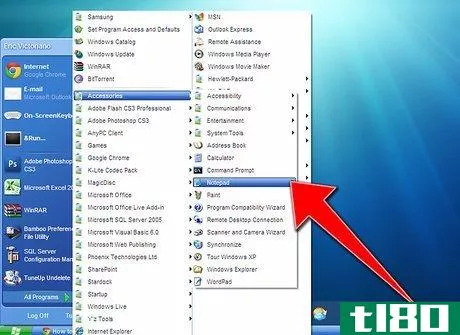
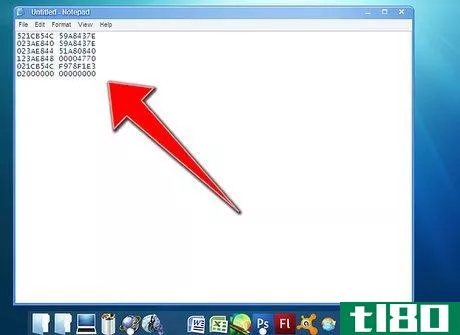
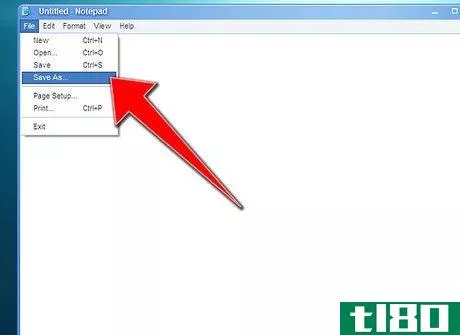
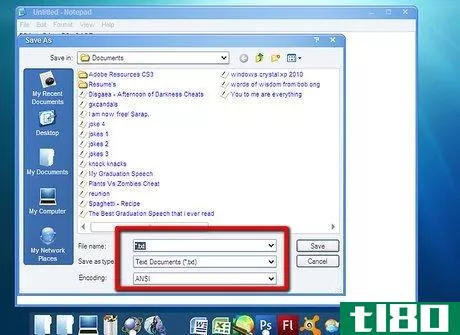
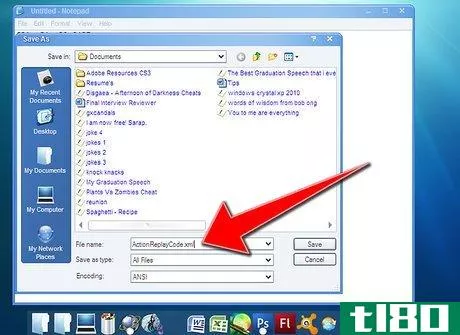
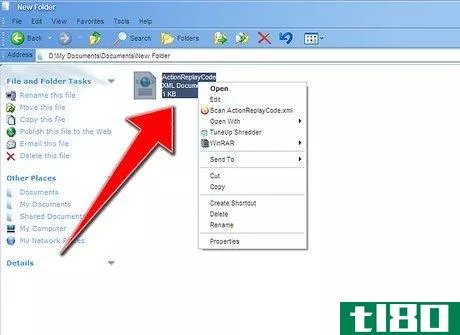
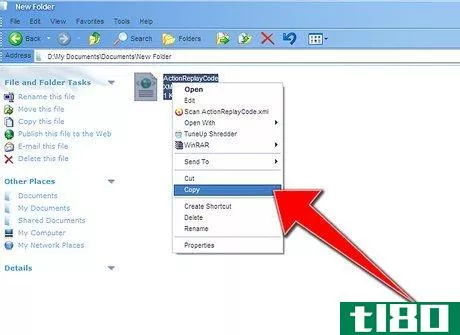
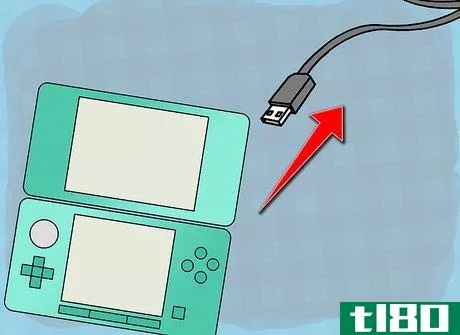


- また、ニンテンドーDS LiteやDSiにも適用されます。
- 2022-03-01 22:59 に公開
- 閲覧 ( 15 )
- 分類:ライフスタイル